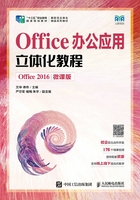
上QQ阅读APP看书,第一时间看更新
课后练习
本项目主要介绍了制作与编辑Word文档的基础操作,包括Word 2016的基础知识,创建、编辑和美化文档的操作方法。通过下面两个课后练习,读者可以对制作各类Word文档有一个基本的了解。
1.制作“工匠精神”文档
创建“工匠精神”文档,输入文本,并根据需要设置文档格式,最终效果如图1-50所示。
 素材所在位置 素材文件\项目一\课后练习\工匠精神.txt
素材所在位置 素材文件\项目一\课后练习\工匠精神.txt
效果所在位置 效果文件\项目一\课后练习\工匠精神.docx
操作要求如下。
•快速新建空白文档,并输入文本。
•设置标题文本的字体格式为方正大标宋简体、二号、加粗,段落对齐方式为“居中”;设置正文内容的字体格式为宋体、四号,正文段落的格式为“首行缩进”。
•选择相应的文本并设置编号。

图1-50 “工匠精神”文档的最终效果
微课视频

制作“工匠精神”文档
2.编辑“会议安排”文档
打开素材文件中的“会议安排”文档,移动和修改文本,然后对文档进行编辑与美化,最终效果如图1-51所示。
 素材所在位置 素材文件\项目一\课后练习\会议安排.docx
素材所在位置 素材文件\项目一\课后练习\会议安排.docx
效果所在位置 效果文件\项目一\课后练习\会议安排.docx

图1-51 “会议安排”文档的最终效果
操作要求如下。
•打开素材文件中的“会议安排”文档,将“会议目的:讨论公司新制度”文本移到“8:50签到”文本的上方。将9:30的第一个发言人“孙碧云”修改为“王展庭”。
•设置标题文本的字体格式为方正准圆简体,二号,段落对齐方式为“居中”;将正文内容的字号设置为“四号”;为“会议目的”行设置边框与底纹,并将其居中显示。
•在“发言人”文本前添加编号“1. 2. 3.”,并设置文本的缩进量。
微课视频

编辑“会议安排”文档